Hace ya varios meses, en la serie Creando un entorno JMP con VMware Horizon vimos cómo hacer la configuración e instalación de App Volumes. En este post, veremos la configuración para dotar al sistema de HA y eliminar ese temido SPOF
Es lógico, que para montar nuestro App Volumes Manager en alta disponibilidad primeramente tengamos nuestra BBDD en un servidor independiente, fuera del propio App Volumes Manager. En este post explicábamos la parte de nuestro servidor SQL.
El objetivo es tener una arquitectura similar a la representada en el siguiente esquema:
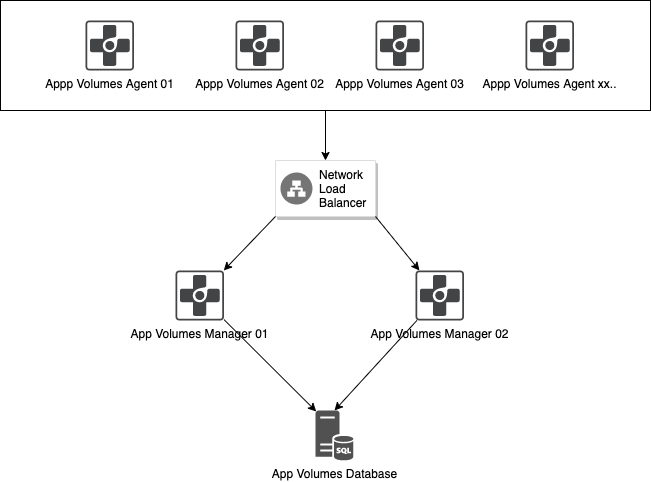
Instalación segundo App Volumes Manager
Iniciaremos la instalación de nuestro segundo manager de la misma manera que instalamos el primero
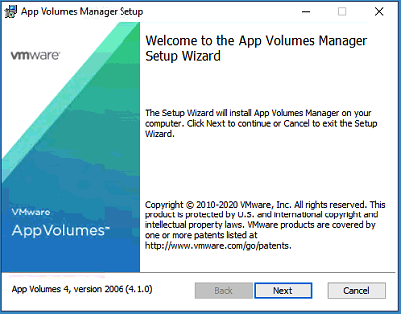
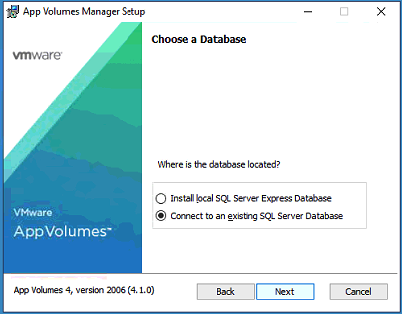
Utilizaremos la misma BBDD que ya tenemos instalanda. Es importante que la opción de “overwrite” esté desmarcada y si estamos utilizando certificados autofirmados, también desmarcar el segundo check.
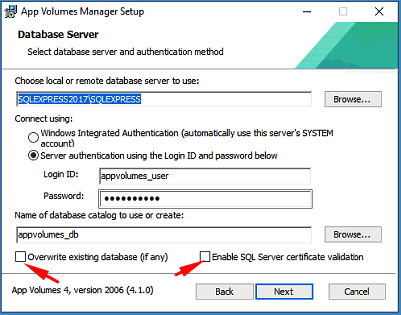
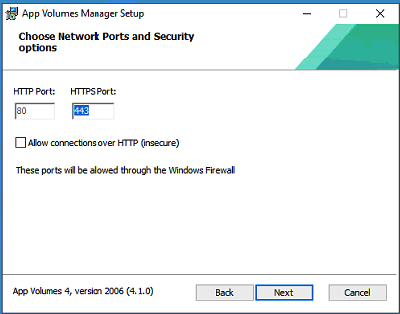
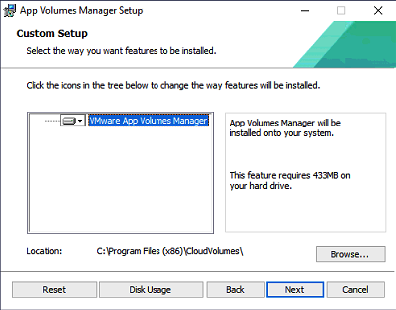
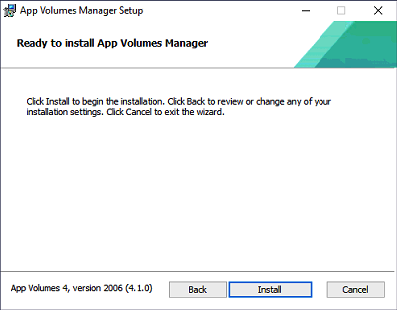
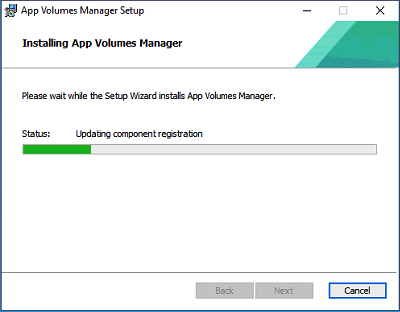
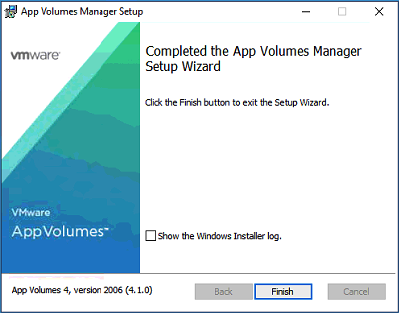
Tras finalizar la instalación, si nos conectamos al portal de administración, en el apartado de Configuration > Managers, veremos que el segundo servidor aparece en estado “Unregistered”
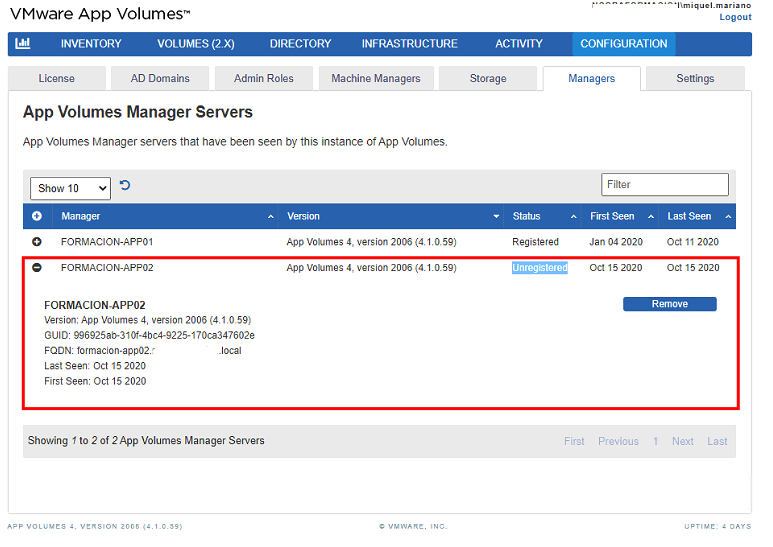
Para registrarlo, iniciaremos sesión en el portal de administración desde el servidor que acabamos de instalar y nos aparecerá el wizard de registro que tendremos que seguir
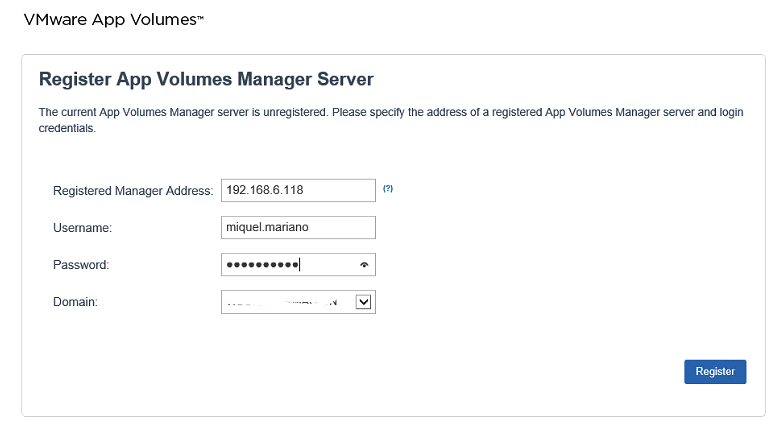
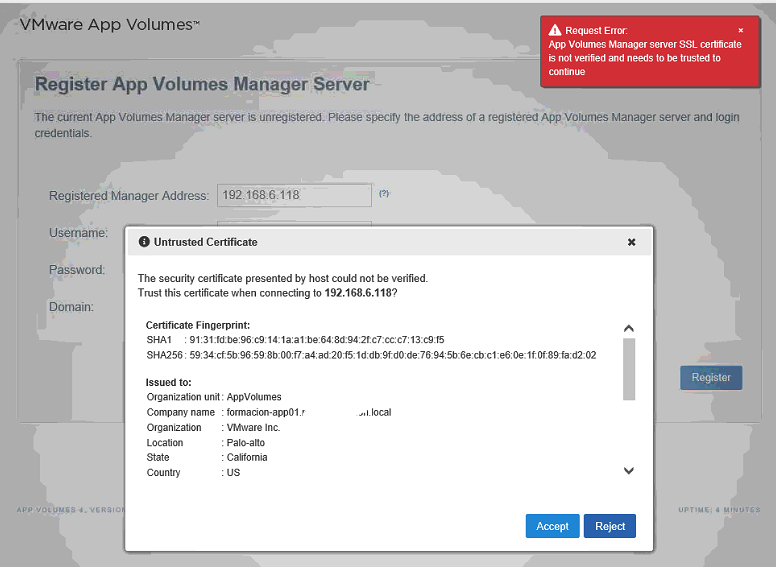
Una vez finalizado el registro, ya nos aparecerá correctamente registrado en el apartado de “Managers”
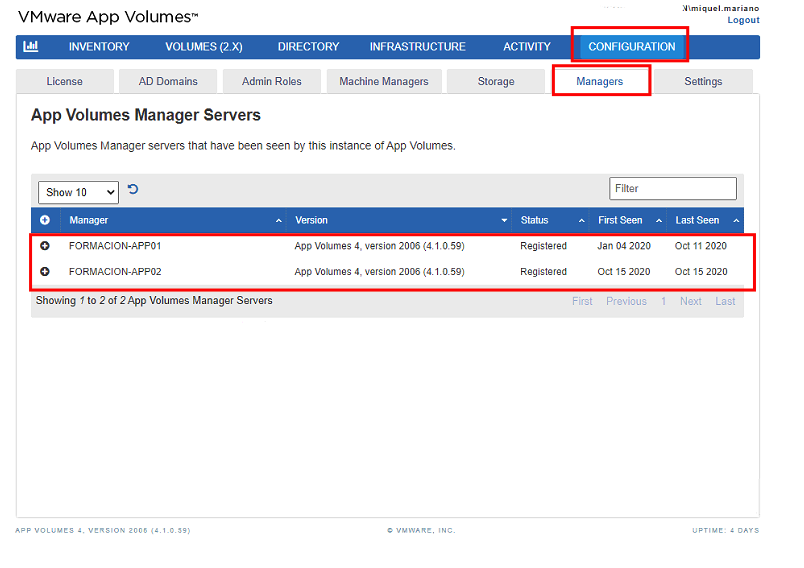
Configurar NLB
Si en nuestro entorno no tenemos ningún balanceador enterprise, tipo F5 o similar, os recomiendo utilizar el propio servicio de Windows NLB (Net Load Balancer)
En este post explicaba como instalar la cararterística de windows y su configuración inicial.
Tras finalizar con la configuración, deberiamos tener un escenario similar a este:

Reconfigurar App Volumes Agent
Para finalizar, y para utilizar el balanceo de carga y el HA que hemos configurado en los App Volumes Managers, será necesario reconfigurar el agente.
Para ello, deberemos editar nuestra plantilla maestra y editar la siguiente clave de registro:
HKLM\System\CurrentControlSet\services\svservice\parameters
Por defecto nos aparecerá la clave Manager1, la cual configuraremos la virtual IP del balanceador.
No seria necesario configurar mas managers, pero a mi me gusta dejar también configurados las IPs de cada uno de los servidores por si en algún momento el balanceador deja de funcionar
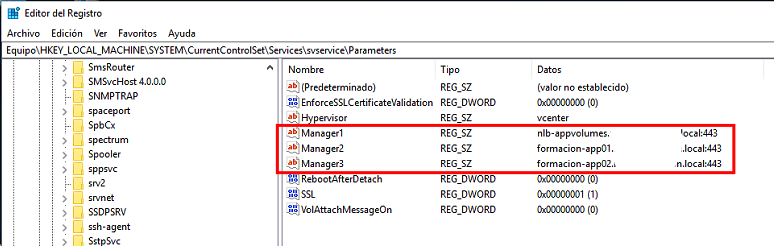
Y hasta aquí por hoy. Espero que os sirva ;-)
Un saludo!
Miquel.